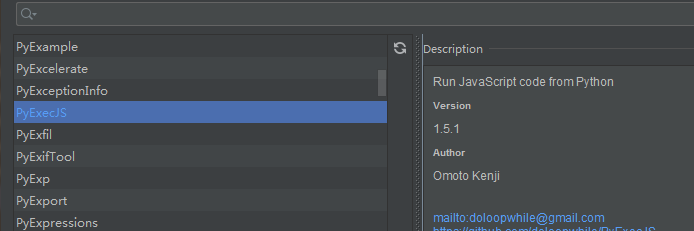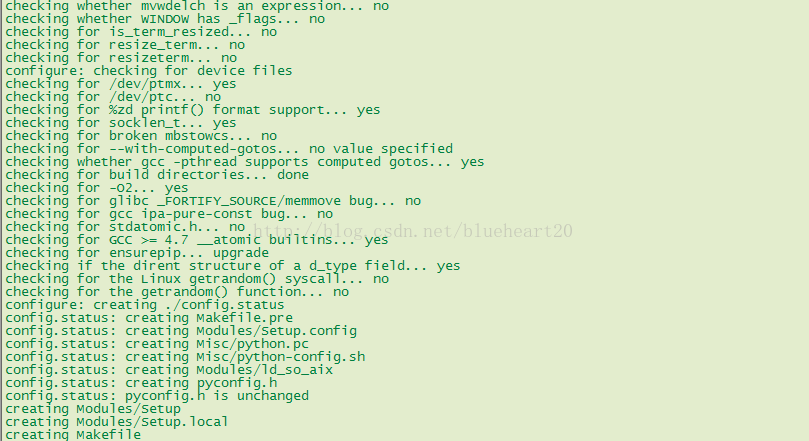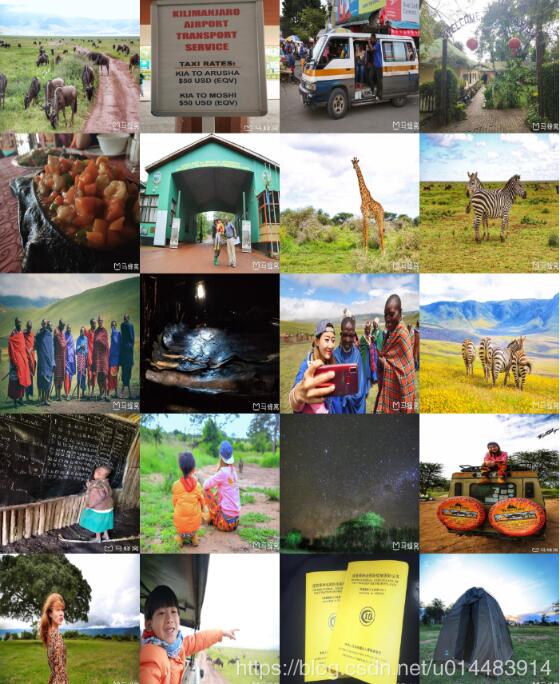Python 模块EasyGui详细介绍
Python 模块EasyGui详细介绍
前言:
在Windows想用Python开发一些简单的界面,所以找到了很容易上手的EasyGui库。下面就分享一下简单的使用吧。
参考的链接:官网Tutorial
接下来,我将从简单,到复杂一点点的演示如何使用这个模块。希望能给刚接触easygui的你一点帮助 :-)
msgBox,ccbox,ynbox
# coding:utf-8
# __author__ = 'Mark sinoberg'
# __date__ = '2016/5/25'
# __Desc__ = 一个最简单的类似于Java的MessageBox的小窗口
import easygui
title = easygui.msgbox(msg='提示信息',title='标题部分',ok_button="OOK")
msg = easygui.msgbox('Hello Easy GUI')
print '返回值:' + msg
ccbox = easygui.ccbox("here is Continue | Cancel Box!")
print '返回值:' + str(ccbox)
ynbox = easygui.ynbox("Yes Or No Button Box!")
print '返回值: ' + str(ynbox)
bottonbox
# coding:utf-8
# __author__ = 'Mark sinoberg'
# __date__ = '2016/5/25'
# __Desc__ = 能让你最初选择的简单的界面,第二个参数为一个列表
import easygui
# choice = easygui.buttonbox("这里是提示的语句信息:\n", title='三选一', choices=['one' \
# , 'two', 'three'])
# easygui.msgbox('您选择了:' + str(choice))
#
# # choices 内只能有两个参数 ,选择哪一个将返回1,否则返回0
# bool = easygui.boolbox('msg提示信息', title='标题部分', choices=['A', 'B'])
# easygui.msgbox(bool)
image = 'me.jpg'
msg = 'Here is my photo,a python fan also'
choices = ['Yes','No',"Not Sure"]
title = 'Am I handsome?'
easygui.buttonbox(msg,title,image=image,choices=choices)
choicebox
# coding:utf-8 # __author__ = 'Mark sinoberg' # __date__ = '2016/5/25' # __Desc__ = 从一个列表中选择其中的一个,会有返回值的出现 import easygui msg = '选择此列表项中你喜欢的一个吧' title = '必须选择一个哦' choices = ['1','2','3','4','5','6','7'] answer = easygui.choicebox(msg,title,choices) print '你选择了 :' + str(answer)
enterbox
# coding:utf-8
# __author__ = 'Mark sinoberg'
# __date__ = '2016/5/25'
# __Desc__ = 可以满足用户输入的控件
import easygui
st = easygui.enterbox("请输入一段文字:\n")
print "您输入了: " + str(st)
mutilchoicebox
# coding:utf-8 # __author__ = 'Mark sinoberg' # __date__ = '2016/5/25' # __Desc__ = 一个多选的列表项.呵呵了,这个版本貌似有问题。我的多选并没有真正的实现 import easygui msg = '选择此列表项中你喜欢的一个吧' title = '必须选择一个哦' choices = (1,2,3,4,5,6,7,8,9) answer1 = easygui.multchoicebox(msg,title,choices) for item in answer1: print item
intenterbox,passenterbox
# coding:utf-8 # __author__ = 'Mark sinoberg' # __date__ = '2016/5/25' # __Desc__ = 提供给用户简单的输入框,只能是给定的数字的范围 import easygui msg = '请输入一个数字,范围在0-100' title = '限制为数字类型' lowerbound = 0 upperbound = 100 default = '' image = 'me.jpg' result = easygui.integerbox(msg,title,default,lowerbound,upperbound,image) print result
textbox,codebox
# coding:utf-8
# __author__ = 'Mark sinoberg'
# __date__ = '2016/5/25'
# __Desc__ = easygui 还提供了对大量文本的支持,以及对代码文本的支持
import easygui
msg = '大文本的支持'
title = 'Text Code'
text = 'abcdefghijklmnopqrstuvwxyzABCDEFGHJIKLMNOPQRSTUVWXYZ0123456789-/'
textContent = easygui.textbox(msg,title,text)
codeContent = easygui.codebox(msg,title,)
print textContent
print codeContent
# D:\Software\Python2\python.exe E:/Code/Python/MyTestSet/easygui_/text_codebox.py
# abcdefghijklmnopqrstuvwxyzABCDEFGHJIKLMNOPQRSTUVWXYZ0123456789-/
# public class HelloWorld{
# public static void main(String []args) {
# System.out.println("Hello World!");
# }
# }
#
# Process finished with exit code 0
diropenbox
# coding:utf-8 # __author__ = 'Mark sinoberg' # __date__ = '2016/5/25' # __Desc__ = 该函数用于提供一个对话框,返回用户选择的目录名,该目录名是带有完整的路径的 # 选择Cancel的话返回值默认为None import easygui msg = '选择一个文件,将会返回该文件的完整的目录哦' title = ' 文件选择对话框' default = r'F:\flappy-bird' full_file_path = easygui.diropenbox(msg, title, default) print '选择的文件的完整的路径为:' + str(full_file_path) # D:\Software\Python2\python.exe E:/Code/Python/MyTestSet/easygui_/diropenbox.py # 选择的文件的完整的路径为:F:\flappy-bird # # Process finished with exit code 0
fileopenbox
# coding:utf-8 # __author__ = 'Mark sinoberg' # __date__ = '2016/5/25' # __Desc__ = 此方法用于提供一个对话框,返回用户选择的文件名,带有完整的路径,选择Cancel返回None # default="c:/fishc/*.py" 即显示 C:\fishc 文件夹下所有的 Python 文件。 # default="c:/fishc/test*.py" 即显示 C:\fishc 文件夹下所有的名字以 test 开头的 Python 文件。 # filetypes参数是包含文件掩码的字符串的列表,记住是个列表。如:filetypes = ["*.css", ["*.htm", "*.html", "HTML files"]] import easygui msg = '返回选择的文件的完整的路径,选择Cancel则返回None' title = '文件选择器' default = 'E:/Code/Python/MyTestSet/easygui/*.py' opened_files = easygui.fileopenbox(msg,title,default,multiple=True) for item in opened_files: print item # D:\Software\Python2\python.exe E:/Code/Python/MyTestSet/easygui_/fileopenbox.py # E:\Code\Python\MyTestSet\easygui_\me.jpg # E:\Code\Python\MyTestSet\easygui_\buttonbox.py # E:\Code\Python\MyTestSet\easygui_\choicesbox.py # E:\Code\Python\MyTestSet\easygui_\diropenbox.py # E:\Code\Python\MyTestSet\easygui_\enterbox.py # E:\Code\Python\MyTestSet\easygui_\fileopenbox.py # E:\Code\Python\MyTestSet\easygui_\integerbox.py # # Process finished with exit code 0
filesavebox
# coding:utf-8 # __author__ = 'Mark sinoberg' # __date__ = '2016/5/25' # __Desc__ = 该函数提供了一个对话框,让用户选择文件需要保存的路径(带完整的路径)选择Cancel返回None # default 参数应该包含一个文件名(例如当前需要保存的文件名),当然你也可以设置为空的,或者包含一个文件格式掩码的通配符。 # filetypes参考如上面的fileopenbox import easygui msg = 'Save your file' title = "to Save File" default = 'E:/Code/Python/MyTestSet/easygui/newFile.*' savedfile = easygui.filesavebox(msg,title,default) print savedfile print '当然了,这里仅仅是一个完整的路径加上文件名而已,并不会真的保存成一个文件,保存文件需要用到其他的库' # D:\Software\Python2\python.exe E:/Code/Python/MyTestSet/easygui_/filesavebox.py # E:\Code\Python\MyTestSet\easygui_\newFile.doc # 当然了,这里仅仅是一个完整的路径加上文件名而已,并不会真的保存成一个文件,保存文件需要用到其他的库 # # Process finished with exit code 0
exceptionbox
# coding:utf-8
# __author__ = 'Mark sinoberg'
# __date__ = '2016/5/25'
# __Desc__ = 这是一个很好用的对话框,当应用程序出现异常的时候,就可以通过这个来给与用户友好的界面提示
import easygui
try:
int('Exception')
except:
easygui.exceptionbox('int类型数据转换错误!请检查您的数据类型!')
# 会弹出一个界面,内容信息可以自己定义,如上面。下面的内容就是追踪到的出错信息
# Traceback (most recent call last):
# File "E:/Code/Python/MyTestSet/easygui_/exceptionbox.py", line 10, in <module>
# int('Exception')
# ValueError: invalid literal for int() with base 10: 'Exception'
总结
看完了这些示例,想必对easygui开发简单的桌面小程序很有信心了吧。(^__^) 嘻嘻……
但是咧,对于比较复杂的任务,只是掌握了这些基础的是远远不够的。所以我们还需要挖掘一下Python其他的相关的模块。这样在实际开发的时候,就可以根据任务的难易程度选择最合适的模块进行开发了。
感谢阅读,希望能帮助到大家,谢谢大家对本站的支持!